首先尝试进入安全模式并运行SFC和DISM命令修复系统文件,1、通过强制关机三次进入WinRE,选择“疑难解答”>“高级选项”>“启动设置”>重启后按F4进入安全模式;2、在“高级选项”中打开“命令提示符”,依次执行sfc /scannow和DISM修复命令;3、若仍无法启动,使用bootrec工具重建MBR和BCD;4、可借助Windows 10安装U盘启动并选择“修复计算机”进行深度修复;5、最后可尝试“重置此电脑”或使用安装介质进行干净安装以彻底解决问题。
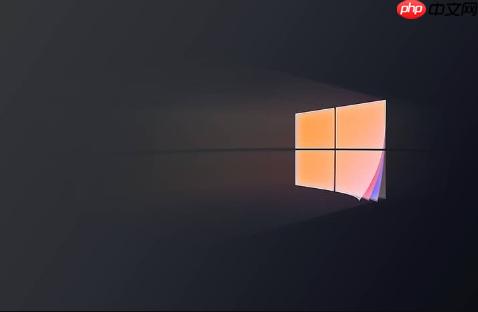
如果您尝试启动Windows 10系统,但遇到“启动修复无法自动修复你的电脑”的错误提示,则说明系统内置的自动修复工具未能解决当前的启动故障。以下是针对此问题的多种解决方案。
本文运行环境:Dell XPS 13,Windows 10 专业版。
安全模式会以最少的驱动和服务启动系统,有助于绕过导致启动失败的问题,并为进一步修复创造条件。
1、强制关机三次以触发Windows恢复环境(WinRE):在开机Logo出现时长按电源键关机,重复此操作三次。
2、系统将自动进入“选择一个选项”界面,点击“疑难解答”。
3、选择“高级选项”,然后点击“启动设置”。
4、点击“重新启动”,重启后按键盘上的数字4或F4键进入“安全模式”。

系统文件损坏是导致启动失败的常见原因,通过SFC和DISM命令可以扫描并修复受损的系统映像和关键文件。
1、在“高级选项”菜单中,选择“命令提示符”。
2、在命令提示符窗口中,依次输入以下命令,并在每条命令后按回车键执行:
sfc /scannow
dism /online /cleanup-image /scanhealth
dism /online /cleanup-image /restorehealth
3、等待所有命令执行完成,完成后关闭命令提示符窗口并重启电脑。

当主引导记录(MBR)或启动配置数据(BCD)损坏时,会导致系统无法正确加载,需要使用bootrec工具进行重建。
1、在“高级选项”菜单中打开“命令提示符”。
2、依次输入以下命令,每输入一条请按回车执行:
bootrec /fixmbr
bootrec /fixboot
bootrec /scanos
bootrec /rebuildbcd
3、如果系统提示“拒绝访问”,请先运行chkdsk C: /f命令检查并修复C盘。

当系统恢复环境不可用或修复无效时,可通过Windows 10安装U盘或光盘启动,利用其内置的修复工具进行深度修复。
1、使用另一台电脑制作Windows 10安装介质(U盘),并将其插入故障电脑。
2、重启电脑并从U盘启动,进入安装界面后选择“修复计算机”。
3、选择“疑难解答” > “高级选项”,然后可再次尝试“启动修复”、“命令提示符”或“系统还原”等功能。
当所有修复方法均无效时,最后的解决方案是重置系统或完全重新安装Windows,以彻底清除潜在的系统错误。
1、在“高级选项”中选择“重置此电脑”。
2、根据需求选择“保留我的文件”或“删除所有内容”,然后按照向导完成重置。
3、若重置失败或无法选择该选项,请使用Windows 10安装介质选择“自定义:仅安装Windows(高级)”进行全新安装。
以上就是win10启动修复无法自动修复你的电脑怎么办_win10启动修复故障解决教程的详细内容,更多请关注php中文网其它相关文章!

Windows激活工具是正版认证的激活工具,永久激活,一键解决windows许可证即将过期。可激活win7系统、win8.1系统、win10系统、win11系统。下载后先看完视频激活教程,再进行操作,100%激活成功。

Copyright 2014-2025 https://www.php.cn/ All Rights Reserved | php.cn | 湘ICP备2023035733号